Jak se koronavirus šíří po celém světě, spousta lidí, kteří se izolují, se obrací k videím FaceTime, Skype, Zoom a WhatsApp, aby zůstali v kontaktu s přáteli a rodinou. A jaký lepší způsob, jak zůstat v kontaktu, než chatovat se všemi, současně? Jedním z nejjednodušších a nejbezpečnějších způsobů, jak zůstat v kontaktu, je uskutečnit skupinový hovor FaceTime.
Zde je návod, jak nastavit skupinový hovor FaceTime a přidat k němu (téměř) tolik lidí, kolik chcete.
Jak provádět skupinová volání FaceTime ze skupin iMessage
Nejlepší způsob, jak používat Group FaceTime, je vytvořit skupinu iMessage. Volání FaceTime lze zahájit z aplikace FaceTime, ale zůstává tak zlý jako nikdy pokud jde o jeho matoucí rozhraní. Máme průvodce jak používat aplikaci FaceTime, což zůstává dobrou volbou, pokud vždy voláte různé skupiny lidí. Maximální počet účastníků je 32, včetně osoby, která zahájila hovor.
Ale kvůli tomuto postupu budeme předpokládat, že jste vytvořili rodinnou skupinu a skupinu přátel a že vždy obsahují stejné lidi. Jedna poznámka: Abyste se mohli účastnit skupinového hovoru FaceTime na iPhonu nebo iPadu, musí na zařízení běžet iOS 12.1.4 nebo novější. Podle Apple funguje „iPhone 6s nebo novější, iPad Pro nebo novější, iPad Air 2 nebo novější, iPad mini 4 nebo novější, iPad (5. generace) nebo novější nebo iPod touch (7. generace)“. Group FaceTime funguje také na počítačích Mac se systémem macOS Mojave 10.14.3 nebo novějším.
Vytvořte novou skupinu iMessage
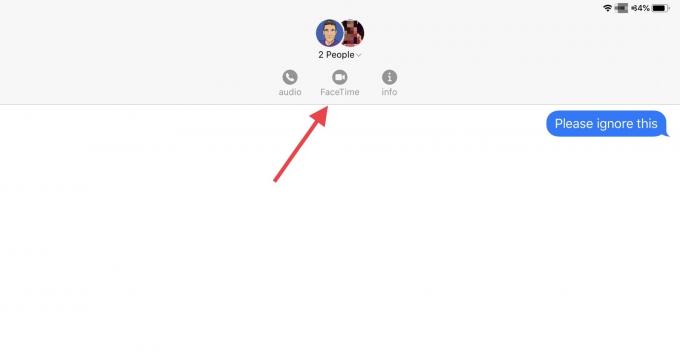
Foto: Kult Macu
Nejprve přejděte do aplikace Zprávy a klepněte nebo klikněte na nová ikona chatu. (Je to ikona tužky ve čtverci nad názvem Zprávy.) Poté přidejte všechny lidi, které chcete přidat buď a) zadáním jejich jmen do adresního pole nad panelem chatu, nebo b) klepnutím na málo modrá + ikona v tomto poli a vyberte je ze seznamu kontaktů. Jsi hotový.
Chcete -li zahájit skupinový hovor FaceTime, klepněte na ikonu v horní části právě zahájeného chatu - na ikonu, která obsahuje všechny avatary lidí, které jste přidali. Zobrazí se tři nové ikony - Zvuk, FaceTime a informace. Pokud chcete, můžete klepnout na já ikonu a pojmenujte skupinu na obrazovce s informacemi o skupině. Skupinový hovor FaceTime zahájíte klepnutím na FaceTime knoflík. Bude to vypadat takto:
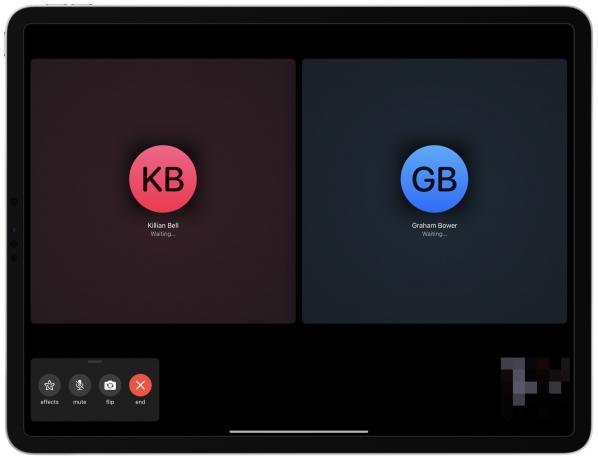
Foto: Kult Macu
Když takto zahájíte skupinový FaceTime hovor s aplikací Zprávy, příjemci hovoru obdrží v aplikaci Zprávy pěkné pozvání, na které se mohou klepnutím připojit k hovoru.
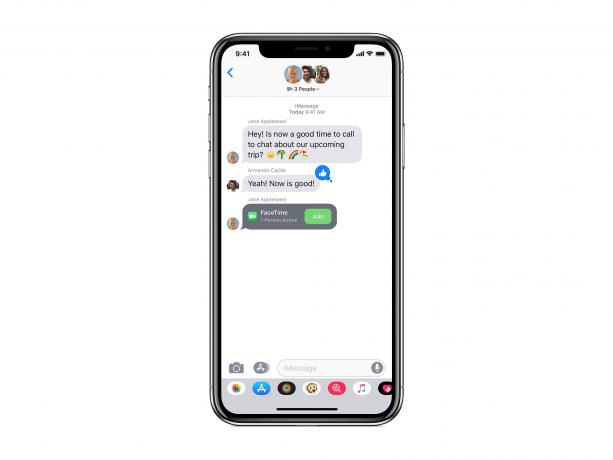
Foto: Apple
Když pak všichni odpoví, můžete chatovat. Můžete také převrátit kameru na zadní kameru a ztlumit zvuk, stejně jako v běžném hovoru FaceTime.
Seskupte FaceTime na Macu

Foto: Apple
Jak již bylo zmíněno, kdokoli s počítačem Mac se systémem macOS Mojave 10.14.3 nebo novějším také může zapojte se do skupinové zábavy FaceTime. Funguje to stejně jako na iOS. K zahájení skupinového volání FaceTime můžete použít aplikaci Zprávy, nebo můžete použít aplikaci FaceTime, které se oba nacházejí ve složce Aplikace. Z Zprávy aplikaci, otevřete skupinové vlákno iMessage, klikněte na Podrobnosti v pravém horním rohu okna a poté klikněte na malý ikona videokamery zahájit hovor.
V aplikaci FaceTime se ujistěte, že jste přihlášeni k FaceTime, a poté pomocí vyhledávacího pole na levém postranním panelu přidávejte lidi.
Pokud jste pozváni k hovoru, můžete se k němu připojit z aplikace FaceTime, z aplikace Zprávy nebo přímo z jakéhokoli upozornění, které se objeví. Stačí se připojit kliknutím.
Jak přidat osobu do skupinového hovoru FaceTime
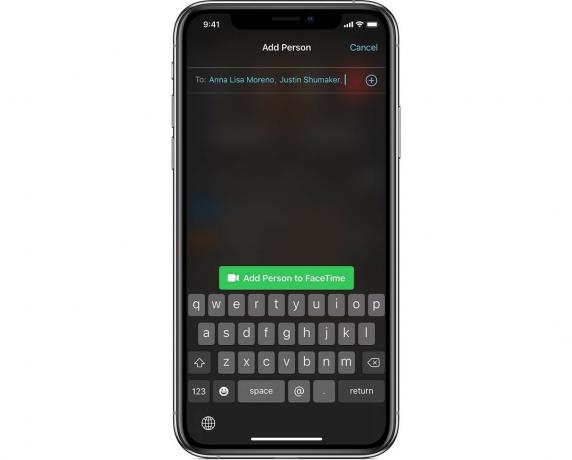
Foto: Apple
Pokud se již účastníte skupinového hovoru FaceTime, můžete přidat nového účastníka bez větších potíží. Stačí klepnout na +ikona v kruhu, klepněte na Přidat osobu, poté zadejte jejich jméno, telefonní číslo nebo e -mailovou adresu - stejně jako jsme to udělali při vytváření skupiny iMessage výše. Poté klepněte na Přidat osobu do FaceTime knoflík. Ve skutečnosti můžete přidat více lidí najednou, jak je vidět na snímku obrazovky.
Chcete -li přidat osobu do volání FaceTime skupiny Mac, ujistěte se, že je viditelný postranní panel, a poté klikněte na + knoflík. Potom můžete přidávat lidi pomocí vyhledávacího pole, jako dříve.
Skvělé pro udržení kontaktu
Skupinová FaceTime je vynikající. Automaticky detekuje aktuálně mluvícího člověka a na obrazovce zvětší jeho miniaturu. To znamená, že i když chatujete s větší skupinou, nikdy nebudete zmateni. Podívejte se na to příště, až budete chtít chatovat s rodinou. Nejlepší na tom je, že pro připojení k hovoru nemusí dělat nic zvláštního. Můžete se postarat o všechno.


